در این مطلب به بررسی انواع روشهای انتقال برنامه به کارت حافظه میپردازیم. با استفاده از روشهایی که در ادامه گفته میشود شما میتوانید فایلهای خود را از طریق قسمت مدیریت فایل و یا نرمافزارهای مربوطه، به کارت حافظه گوشی انتقال دهید. احتمالاً تاکنون متوجه شدهاید که هرچه حافظه داخلی گوشی، کوچکتر باشد قیمت گوشی نیز ارزانتر خواهد بود. اما ۸ یا ۱۶ گیگابایت حافظه برای بسیاری از کاربران کافی نیست و خیلی زود پر میشود. بنابراین بسیاری از افراد ترجیح میدهند که برای آزاد کردن فضای گوشی، دادهها را از حافظه داخلی گوشی به کارت حافظه یا همان SD Card منتقل کنند. با انتقال برنامه به کارت حافظه، علاوهبر اینکه مقداری فضای آزاد روی گوشی خود ایجاد میکنید، میتوانید انتقال دادهها به گوشی جدید و یا کامیپوتر را نیز به روشی سادهتر انجام دهید. همچنین انتقال فیلم به کارت حافظه باعث میشود که گوشی شما مرتبتر باشد. اکنون که هدف از انتقال برنامه به کارت حافظه را میدانید بیایید ببینیم که چگونه اطلاعات گوشی را به کارت حافظه انتقال دهیم؟
چگونه اطلاعات گوشی را به کارت حافظه انتقال دهیم؟
روشهای بسیاری برای انتقال عکس و فیلم به کارت حافظه وجود دارد تا با استفاده از آنها بتوانید گوشی خود را مرتب کرده و مدام با پیام «حافظه داخلی پر است!» مواجه نشوید. در ادامه، قصد داریم این روشها را مورد بررسی قرار دهیم تا در پایان، بتوانید انتقال برنامه به کارت حافظه را در کمترین زمان و با سادهترین روش انجام دهید. لازم به ذکر است که انتقال برنامه و فیلم، مانند انتقال عکس به کارت حافظه بوده و هیچ تفاوتی با یکدیگر ندارند.
انتقال برنامه به کارت حافظه در اندروید
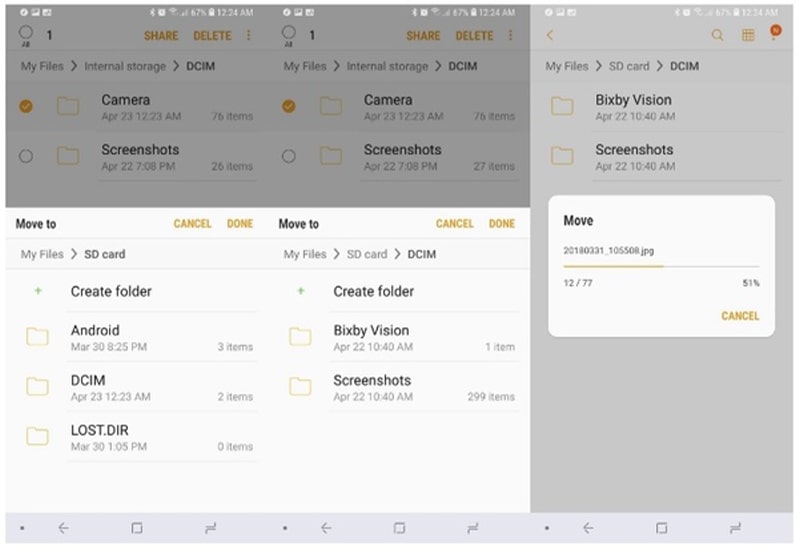
برای بهبود عملکرد گوشی اندرویدی خود، باید حافظه داخلی را تمیز و خالی نگه دارید. برای این کار، کافی است یک microSD با ظرفیت بالا داشته باشید. جهت انتقال داده از گوشی اندروید به کارت حافظه، مراحل زیر را دنبال کنید:
- گوشی اندروید خود را خاموش کرده و سپس کارت حافظه یا همان مموری را جهت انتقال برنامه به کارت حافظه، وارد دستگاه کنید. شیار مخصوص قرار دادن کارت حافظه، معمولاُ کنار شیار سیم کارت است.
- گوشی خود را دوباره روشن کرده و برنامه Files را باز کنید.
- متناسب با اینکه میخواهید برنامه، عکس یا فیلم را انتقال دهید میتوانید Images، Videos یا Documents را در بخش categories انتخاب کنید.
- اکنون که به دستهبندی مورد نظر رفتید باید فایل یا فایلهایی که میخواهید انتقال دهید را انتخاب کنید. برای انتخاب فایلها باید روی آنها را نگه دارید تا به حالت انتخاب در بیایند.
- سپس برای انتقال برنامه به کارت حافظه باید روی نماد سه خط یا سه نقطه که در بالای صفحه قرار دارد ضربه بزنید. در این قسمت، دو گزینه Copy to و Move to برای شما نشان داده میشود. اگر قصد کپی کردن فایلها را دارید میتوانید گزینه Copy to را انتخاب کنید. اما اگر قصد دارید که مسیر فایلها را بهطور کلی تغییر دهید و آنها را از حافظه داخلی به کارت حافظه انتقال میدهید باید گزینه Move to را انتخاب کنید. سپس روی گزینه «ادامه» ضربه بزنید.
- اگر از شما خواسته شد که به کارت حافظه، اجازه دسترسی بدهید گزینه Allow را انتخاب کنید.
- پس از آن باید مسیر جدید را روی کارت حافظه انتخاب کرده و گزینه Move Here را بزنید.
- اکنون که انتقال برنامه به کارت حافظه گوشی موبایل، با موفقیت انجام شد میتوانید در صورت نیاز، کارت حافظه را از گوشی خارج کنید. برای این کار بهتر است که ابتدا گوشی را خاموش کنید، کارت حافظه را خارج کرده و دوباره گوشی را روشن کنید.
انتقال برنامه به کارت حافظه در آیفون از طریق کامپیوتر
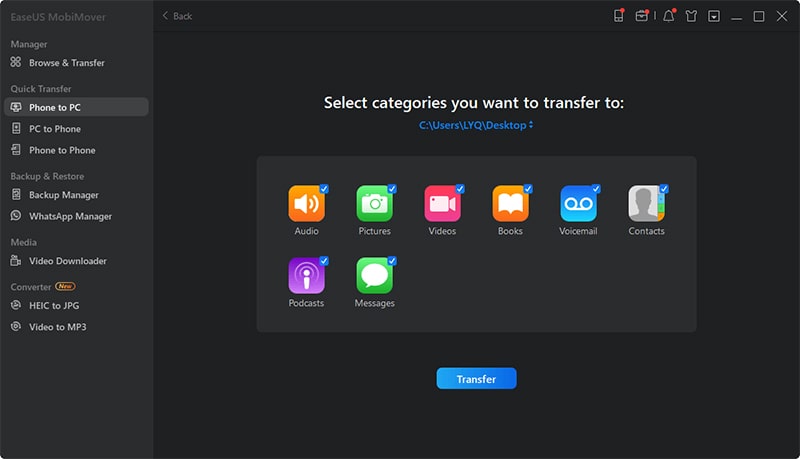
اکنون بیایید ببینیم که در آیفون، چگونه اطلاعات گوشی را به کارت حافظه انتقال دهیم؟ انتقال فیلم به کارت حافظه در آیفون ممکن است به سادگی انتقال عکس و فیلم در اندروید نباشد. با این حال، در زمان بکاپ گرفتن از گوشی و یا هنگامی که فضای گوشی شما پر شده باشد، انتقال برنامه به کارت حافظه میتواند کمک بزرگی در آزاد کردن فضای گوشی به شما بکند. برای این کار میتوانید مراحل زیر را دنبال کنید:
- ابتدا کارت SD را در رایانه خود قرار دهید. پس از آن، گوشی آیفون خود را به رایانه متصل کنید. توجه داشته باشید که انتقال برنامه به کارت حافظه در ایفون، نیازمند برنامههای مخصوص انتقال فایل است. بنابراین میتوانید برنامههایی همچون EaseUS MobiMover را دانلود کرده و اجرا کنید. سپس گزینه «Phone to PC» را انتخاب کرده و برای ادامه روی دکمه «Next» کلیک کنید.
- برای انتقال عکسها از آیفون به کارت SD، گزینه Pictures را انتخاب کنید. شما همچنین میتوانید انواع دادههای دیگر از قبیل فیلم، برنامه، اسناد و... را نیز انتخاب کنید.
- اکنون، روی دکمه "Transfer" کلیک کنید تا عملیات انتقال برنامه به کارت حافظه SD در گوشی آیفون شروع شود. پس از تکمیل این عملیات، میتوانید برای چک کردن دادههایی که انتقال دادید، وارد کارت حافظه شوید.
انتقال برنامه به کارت حافظه در آیفون بدون کامپیوتر
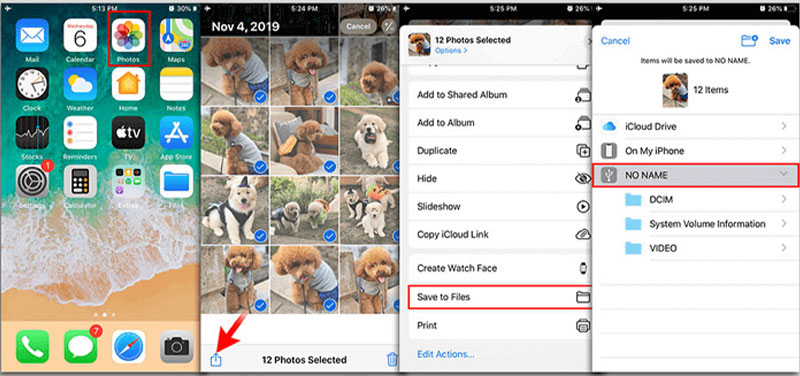
اگر برای انتقال برنامه به کارت حافظه، کابل USB یا رایانه در دسترس نداشته باشید احتمالاً ترجیح میدهید که عکسها، فیلمها و برنامههای آیفون را بدون استفاده از کامپیوتر منتقل کنید. خوشبختانه، با کمک یک مموری ریدر (memory reader) که بتواند کارت حافظه شما را بخواند میتوانید عکسها را بدون استفاده از کامپیوتر از آیفون خود به کارت SD منتقل کنید.
برای انتقال عکس از آیفون به کارت SD بدون کامپیوتر مراحل زیر را دنبال کنید:
- ابتدا کارت حافظه را در مموری ریدر قرار داده و آن را به گوشی آیفون خود وصل کنید.
- سپس به برنامه Photos در گوشی آیفون خود بروید و عکسهایی را که میخواهید منتقل کنید انتخاب کنید. لازم به ذکر است که این روش برای انتقال عکس به کارت حافظه میباشد. در صورتیکه میخواهید فیلم یا برنامه را به کارت حافظه انتقال دهید نیز میتوانید به همین روش عمل کنید. تنها کافی است که هنگام انتقال فیلم به کارت حافظه به قسمت Videos و هنگام انتقال برنامه به کارت حافظه به قسمت Apps بروید.
- پس از آن باید روی دکمه Share کلیک کرده و گزینه Save to Files را انتخاب کنید.
- برای ذخیره فایلهای انتخابشده، پوشهای را روی کارت حافظه انتخاب یا ایجاد کرده و فایلها را درون آن ذخیره کنید. اکنون شما فایلهای خود را با موفقیت به کارت حافظه، انتقال دادید.
انتقال فیلم به کارت حافظه با اپلیکیشن Files to SD Card
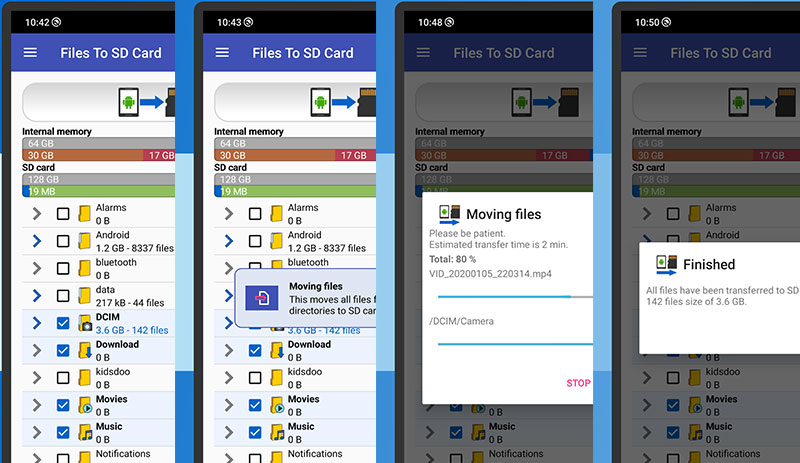
این برنامه بهعنوان یکی از بهترین اپلیکیشنها جهت انتقال برنامه به کارت حافظه شناخته شده است. با استفاده از این برنامه میتوانید فایلها را بهصورت سریع و هوشمندانه به کارت SD منتقل یا کپی کرده و یا در صورت نیاز، از آنها بکاپ بگیرید. تنها کافی است که این برنامه را دانلود کرده و فضای حافظه داخلی گوشی خود را به روشی آسان و سریع، آزاد کنید.
جهت کار با این نرم افزار، فقط باید وارد برنامه شوید، فایلهایی را که میخواهید منتقل یا کپی کنید را انتخاب کرده و روی دکمه "Transfer" کلیک کنید. پس از آن، فایلها به آسانی به مقصد مورد نظر، انتقال داده میشوند.
انتقال برنامه به کارت حافظه با اپلیکیشن Appmgr
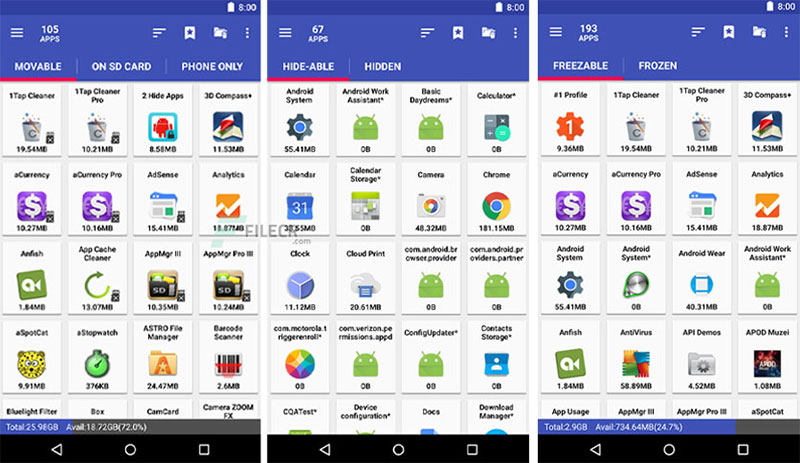
این برنامه نیز رتبه بالایی در میان برنامههای انتقال عکس به کارت حافظه دارد. با استفاده از این برنامه نیز میتوانید با یک کلیک ساده، اطلاعات خود را به کارت حافظه منتقل کنید. همچنین میتوانید فایلهای خود را از کارت حافظه به حافظه داخلی گوشی اندروید خود انتقال دهید. یکی دیگر از ویژگیهای این برنامه، این است که میتوانید برنامههای خود را مخفی یا فریز کنید. در این صورت در فضا و شارژ گوشی شما صرفهجویی خواهد شد. همچنین با استفاده از این برنامه میتوانید برنامههای خود را بهسرعت حذف نصب کرده و یا کش آنها را پاک کنید.
انتقال برنامه به کارت حافظه با این اپلیکیشن نیز بسیار آسان بوده و انتقال دادهها بهسادگی انجام میشود. تنها کافی است که برنامههای مورد نظر را انتخاب کرده و عملیاتی که میخواهید را روی آنها انجام دهید.
انتقال برنامه به کارت حافظه با اپلیکیشن PhotoSync
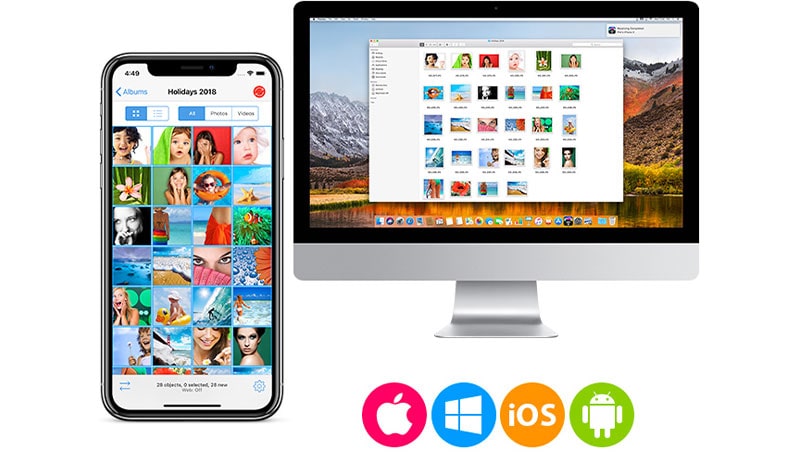
میتوان گفت که اپلیکیشن PhotoSync یکی از بهترین برنامهها جهت انتقال بیسیم دادهها، بکاپگیری و اشتراکگذاری عکس و فیلمها در گوشی آیفون است. با استفاده از این برنامه، علاوهبر اینکه میتوانید فایلها را به کارت حافظه خود انتقال دهید امکان اشتراکگذاری آنها بین گوشی و تبلت را نیز دارید. جهت انتقال برنامه به کارت حافظه با استفاده از این نرم افزار نیز میتوانید فایلهای مورد نظر را انتخاب کرده و آنها را به کارت SD گوشی آیفون خود انتقال دهید.
کلام آخر
در این مطلب با نحوه انتقال برنامه به کارت حافظه در گوشی اندروید و آیفون آشنا شدید. اکنون چه کامپیوتر داشته باشید و چه نداشته باشید میتوانید فایلهای خود اعم از فیلم، عکس و برنامه را بهسادگی به کارت حافظه گوشی انتقال دهید. بنابراین، اکنون میتوانید حافظه داخلی گوشی خود را آزاد کرده و فایلهای روی گوشی را بهصورت هوشمندانه انتقال دهید. همچنین اگر نیاز به پشتیبانگیری از فایلها داشتید میتوانید از آنها بکاپ گرفته و آن را روی کارت SD ذخیره کنید. در این صورت، هر زمان که به آنها نیاز داشتید میتوانید کارت حافظه را داخل گوشی موبایل سامسونگ یا آیفون گذاشته و از فایلها استفاده کنید.
منبع: ubackup


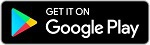
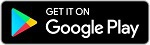
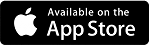




دیدگاه خود را بنویسید